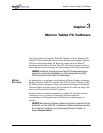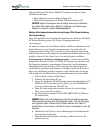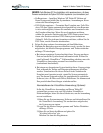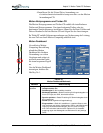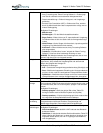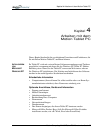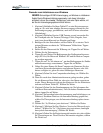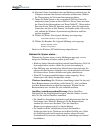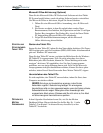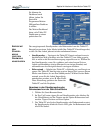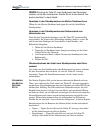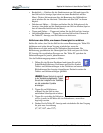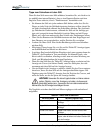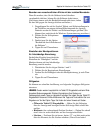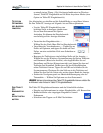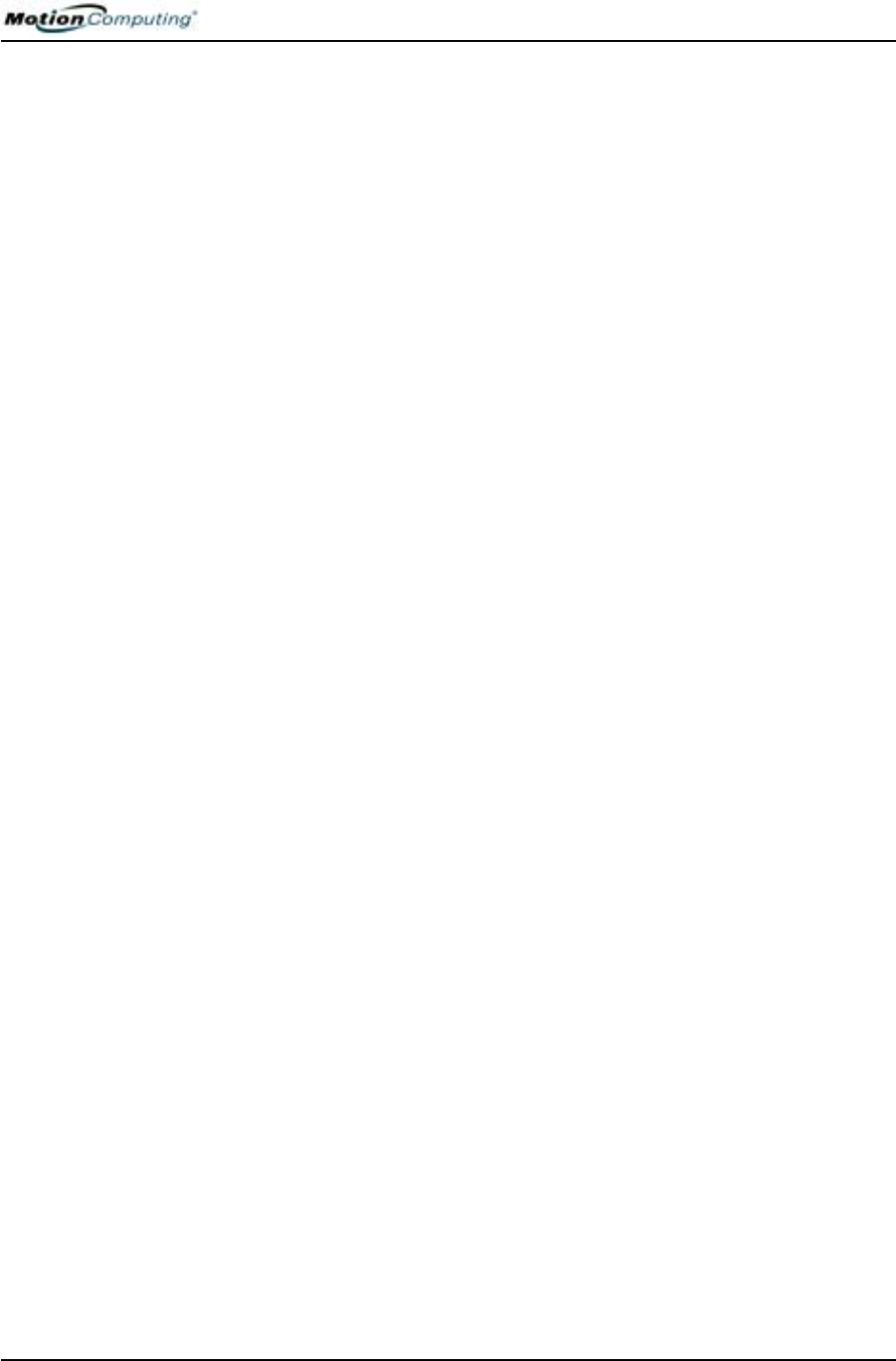
Kapitel 4
Arbeiten mit dem Motion Tablet PC
Motion Computing M1400 Tablet PC -Benutzerhandbuch 30
16. (Optional) Unter Umständen kann eine Meldung erscheinen, dass Ihr
Computer nicht mit dem Internet verbunden werden kann. Wählen
Sie Überspringen, da Sie keinen Internetzugang haben.
17. Geben Sie Ihren Namen in das vorgegebene Feld ein. Geben Sie
mindestens einen Namen in dieses Feld ein. Dieser Name wird nun
der Name für das Benutzerkonto auf Ihrem Tablet PC. (Wenn andere
Personen diesen Tablet PC benutzen werden, geben Sie auch deren
Namen hier ein [bis zu fünf Namen]. Sie können später, falls erwün-
scht, anhand der Windows-Systemsteuerung Benutzer und Ken-
nwörter eingeben).
18. Wählen Sie Weiter. Die folgende Meldung wird angezeigt:
Vielen Dank! Windows wurde konfiguriert.
19. Wählen Sie Beenden. Die folgende Meldung wird angezeigt:
Windows XP. Bitte warten.
Windows wird gestartet...
Damit ist die Windows XP-Initialisierung abgeschlossen.
Während Ihr System startet....
Während das System startet, werden Meldungen angezeigt, wovon
einige eine Handlung erfordern, andere jedoch nicht:
• Windows findet, lädt und installiert eventuell neue Hardware. Falls Sie
dazu aufgefordert werden, wählen Sie je nach Anwendung Ja.
• Eine Meldung zum automatischen Aktualisieren wird angezeigt. Sie
müssen mit dem Internet verbunden sein, um aktualisieren zu können.
Sie können dieses Fenster schließen und später aktualisieren.
• Tablet PC-Lernprogrammbildschirme werden angezeigt. Diese
können jetzt oder später durchgeführt werden.
Windows-Anmeldung: Die Windows-Anmeldung fordert Sie dazu auf,
Ihren Benutzernamen anzuklicken (siehe Schritt 23). Alle von Ihnen
erstellten Benutzerkonten werden hier angezeigt. Wählen Sie den
Benutzernamen aus, mit dem Sie sich anmelden möchten.
OmniPass-Anmeldungsauthentifizierung: Dieses OmniPass-
Dialogfeld für das Fingerabdrucklesegerät, obwohl sichtbar, ist nicht
aktiv, bis Sie sich bei OmniPass anmelden.
• Für OmniPass-Anmeldungsinformation und Informationen über die
Einrichtung eines Windows-Kennworts für Ihr Benutzerkonto,
wenden Sie sich an den Abschnitt “Über das OmniPass-
Kennwortverwaltungssystem” in diesem Kapitel.
• Für OmniPass-Hilfe, rechtsklicken Sie auf das OmniPass-
Schlüsselsymbol in der Taskleiste und wählen Sie Hilfe aus. (Sollte
das Schlüsselsymbol nicht angezeigt werden, müssen Sie unter
Umständen Ihr System neu starten und die Anmeldung noch einmal
durchführen.)